귀하 또는 귀하의 비즈니스를 위한 웹사이트 (새 탭에서 열림) 구축은 전통적으로 항상 비용이 많이 드는 노력이었습니다. 최소한 호스팅, 도메인 등록, 웹사이트를 직접 디자인하고 개발하지 않는 한 웹사이트 구축을 위한 전문적인 지원에 비용을 지불해야 했기 때문입니다.
그러나 지난 몇 년 동안 기술의 발전으로 상황이 바뀌었고 이제 한 푼도 들이지 않고 무료로 웹사이트를 구축하는 것이 가능해졌습니다. 이를 수행하는 가장 간단한 방법 중 하나는 최고의 웹사이트 빌더 (새 탭에서 열림) 중 하나를 선택 하고 선호하는 서비스의 무료 요금제에 가입한 다음 자신의 사이트를 직접 만드는 것입니다.
이 프로세스를 직접 수행할 때 가장 좋은 점은 웹 개발이나 디자인 경험이 필요하지 않다는 것입니다. 웹 사이트 구축 프로세스의 보다 복잡한 요소가 처리되기 때문입니다. 여기에서는 웹사이트 (새 탭에서 열림) 를 무료로 구축 하는 데 필요한 단계를 간략하게 설명합니다 .
1단계: 무료 웹사이트 빌더 선택
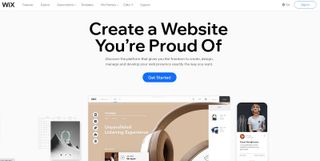
시장에는 수많은 무료 웹사이트 빌더가 있습니다. 대부분은 장단점이 있으므로 필요에 가장 적합한 옵션을 선택하는 데 약간의 시간을 할애해야 합니다.
예를 들어 Wix (새 탭에서 열림) 는 세계에서 가장 인기 있는 빌더이며 훌륭한 무료 요금제와 함께 제공됩니다. 그러나 편집기의 강력한 기능은 많은 사람들이 사용 방법을 배우는 데 어려움을 겪고 있으며 절대 초보자에게는 최선의 선택이 아닐 수 있음을 의미합니다.
방정식의 다른 측면에는 GoDaddy (새 탭에서 열림) 빌더와 같은 옵션이 있습니다. 이 빌더는 매우 기본적이지만 사용하기 매우 쉽습니다. Wix와 같은 경쟁 제품의 힘에 가까운 것을 제공하지는 않지만 자신감이 거의 없는 완전 초보자에게는 훌륭한 선택입니다.
2단계: 계정 만들기
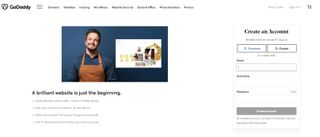
무료 영구 옵션이 있는 대부분의 웹 사이트 빌더는 시작하기가 매우 쉽습니다. 일반적으로 이름, 이메일 주소 및 비밀번호와 같은 몇 가지 개인 정보를 제공하라는 요청을 받게 됩니다. 무료 웹사이트 빌더에 가입할 때 결제 정보를 입력할 필요가 없습니다.
예를 들어 GoDaddy는 계정을 만들 때 이메일 주소, 사용자 이름 및 비밀번호를 요청합니다. 또한 Facebook 및/또는 Google 계정을 연결하여 로그인 프로세스를 간소화할 수 있습니다.
3단계: 템플릿 선택
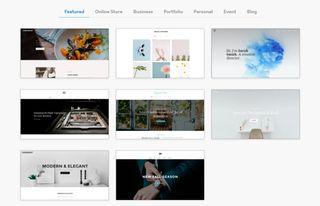
사용할 가치가 있는 모든 무료 웹사이트 빌더에는 일종의 템플릿 라이브러리가 있습니다. 여기에서 새 사이트의 출발점으로 사용할 수 있는 고품질의 전문적인 디자인을 찾을 수 있습니다. 대부분의 경우 템플릿은 크게 분류되어 있으므로 구축하려는 사이트 유형에 따라 빠르게 필터링할 수 있습니다.
Weebly (새 탭에서 열림) 는 훌륭한 템플릿을 갖춘 웹 사이트 빌더의 좋은 예입니다. 즉시 편집을 시작할 수 있는 전문적으로 디자인된 테마가 함께 제공됩니다. 이들은 매우 매력적인 경향이 있으며 원하는 것을 찾는 데 너무 많은 어려움을 겪지 않아야 합니다.
4단계: 하위 도메인 선택
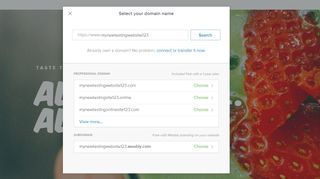
Wix, Weebly 및 GoDaddy를 포함한 대부분의 무료 웹사이트 빌더는 브랜드 하위 도메인을 제공합니다. 일반적으로 이를 사용자 정의할 수 있지만 빌더와 관련된 일종의 확장이 있습니다. 유료 요금제로 업그레이드하지 않으면 자신의 도메인을 연결할 수 없습니다.
예를 들어 Weebly는 "mywebsite.weebly.com"과 같은 도메인을 제공하고 "mywebsite" 부분을 사용자 지정할 수 있습니다. 반면 GoDaddy는 도메인을 "websitename.godaddysites.com"으로 설정하기만 하면 변경할 수 없습니다.
5단계: 전체 디자인 설정 지정
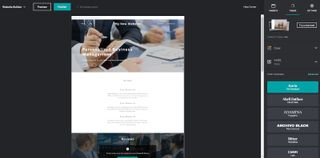
GoDaddy 웹 사이트 빌더의 인기와 초보자에게 친숙한 편집 인터페이스로 인해 이 가이드의 나머지 부분에서는 GoDaddy 웹 사이트 빌더를 예로 사용했습니다.
새 계정에 가입하고 템플릿을 선택했으므로 이제 웹사이트 편집을 시작할 차례입니다. 전역 디자인 설정을 사용자 지정하여 시작합니다. GoDaddy를 사용하면 색 구성표와 두 가지 범용 글꼴을 선택할 수 있지만 일부 다른 빌더에서는 이보다 더 많이 변경할 수 있습니다.
6단계: 새 페이지 추가 및 메뉴 모음 개인화
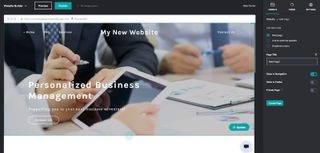
사이트 콘텐츠 편집을 시작하기 전에 필요한 페이지를 만들고 기본 메뉴에서 해당 페이지에 연결하는 것이 좋습니다. 대부분의 웹 사이트 빌더는 이 작업을 매우 쉽게 수행할 수 있도록 하며 많은 웹 사이트에는 연락처 및 서비스 페이지와 같은 템플릿이 있습니다.
GoDaddy를 사용하면 새 페이지를 만드는 것이 매우 간단합니다. 화면 오른쪽에 있는 편집 메뉴의 "웹사이트" 탭으로 이동하여 오른쪽 상단 모서리에 있는 작은 더하기 기호를 클릭하기만 하면 됩니다. 그런 다음 페이지에 레이블을 지정하고 기본 메뉴 및/또는 바닥글에 표시할지 여부를 지정하고 "페이지 만들기" 버튼을 누르십시오.
7단계: 페이지 사용자 지정

필요한 페이지를 만들었다면 이제 콘텐츠 생성 및 페이지 디자인 프로세스로 이동할 때입니다. Wix 및 HostGator (새 탭에서 열림) 와 같은 일부 웹사이트 빌더는 디자인 요소를 원하는 위치에 정확하게 배치할 수 있는 드래그 앤 드롭 인터페이스를 사용합니다.
GoDaddy와 같은 기타 제품은 미리 정의된 레이아웃이 있는 섹션 기반 편집기를 사용합니다. 어떤 경우이든 만족할 때까지 잠시 동안 레이아웃을 가지고 놀아 보는 것이 좋습니다. 그런 다음 페이지에 사용자 지정 콘텐츠를 추가하기 시작합니다. 모든 편집기는 다르지만 대부분은 개인화하기 전에 다른 요소를 클릭할 수 있습니다.
예를 들어 GoDaddy를 사용하는 경우 편집하려는 요소를 클릭하기만 하면 됩니다. 다양한 편집 옵션이 화면 오른쪽에 나타나며 대부분의 경우 페이지 자체에 직접 새 콘텐츠를 입력하거나 추가하여 편집할 수도 있습니다.
8단계: 사이트 설정 최적화
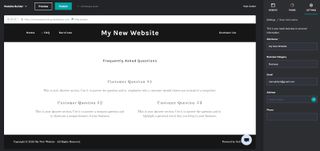
디자인이 만족스러우면 사이트 설정을 어느 정도 최적화해야 합니다. 웹사이트 빌더마다 다르지만 GoDaddy에서는 파비콘, 기본 메타데이터, 소셜 미디어 링크 등을 추가할 수 있습니다.
9단계: 게시를 누르세요!
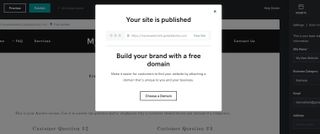
여기까지 왔다면 축하합니다! 전반적인 디자인과 콘텐츠에 만족한다면 이제 게시할 차례입니다. 사이트를 게시한 후에는 편집을 계속할 수 있으므로 완벽하지 않더라도 걱정하지 마십시오.
무료로 웹사이트를 구축하는 방법: 요약
결국 무료로 웹사이트를 구축하는 것은 실제로 매우 쉽습니다. Wix 또는 Weebly와 같은 무료 웹사이트 빌더로 계정을 만들고 위에 설명된 단계를 따르기만 하면 됩니다. GoDaddy 웹사이트 빌더를 주요 예로 사용했지만 무료 요금제를 사용하는 대부분의 웹사이트 빌더는 위 프로세스에 적합합니다.
게시 버튼을 누르는 순간 작업이 끝난 것이 아닙니다. 온라인에서 성공을 거두려면 지속적인 유지 관리를 유지하고 새 콘텐츠를 정기적으로 게시하며 강력한 청중을 구축하는 것이 중요합니다.
웹 사이트 빌더에 대한 추가 정보
이 문서에서 자세히 언급된 빌더에 대해 자세히 알아보려면 Wix로 웹사이트를 구축하는 방법 (새 탭에서 열림) 및 GoDaddy로 웹사이트를 구축하는 방법 (새 탭에서 열림) 을 살펴보세요. ) . 또한 GoDaddy와 Wix (새 탭에서 열림) 및 Wix와 Squarespace와 Weebly (새 탭에서 열림) 비교를 읽을 수 있습니다 .

